M227 打印出现乱码
来源:网络收集 点击: 时间:2024-03-15打印文档内容显示都是乱码信息。
 2/2
2/2故障原因:
打印机硬件故障
打印机驱动问题
打印机与电脑连接通讯问题,常见于网络连接过多设备
步骤一:确认硬件是否正常1/5在打印机面板找到设置菜单—报告—打印任意报告页如配置报告、网络摘要,也可以复印任意文件尝试。
 2/5
2/5如果报告显示正常,跳至步骤二操作;如果打印报告也是乱码请继续以下操作
3/5将打印机电源线断开,静置打印机五分钟以上,换一个电源插座连接后尝试启动。请注意尽量不要使用插线板连接。
 4/5
4/5在打印机面板找到设置—服务—恢复默认值,将打印机恢复出厂默认设置,完成后重启打印机再尝试打印,可以打印报告页可以再次尝试电脑打印是否乱码(请确保打印机和电脑断开连接,打印机没有连接USB线或网线)。
 5/5
5/5如依旧打印乱码,判断为硬件问题。建议送至当地维修中心检测维修
步骤二:确认打印乱码场景1/18打印一次出一张乱码情况
多数为打印驱动程序问题与系统兼容问题,如多台电脑使用请先确认哪台电脑有此问题。从官网下载PS基本打印驱动添加尝试能否解决。打开任意浏览器,在网址栏输入hp.com后回车进入页面,在网页右上角找到支持—软件与驱动程序,选择打印机。
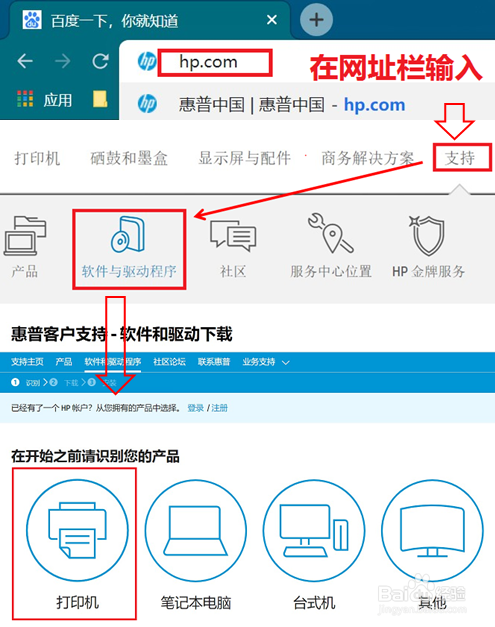 2/18
2/18输入打印机名称(以M227fdw为例),点击提交
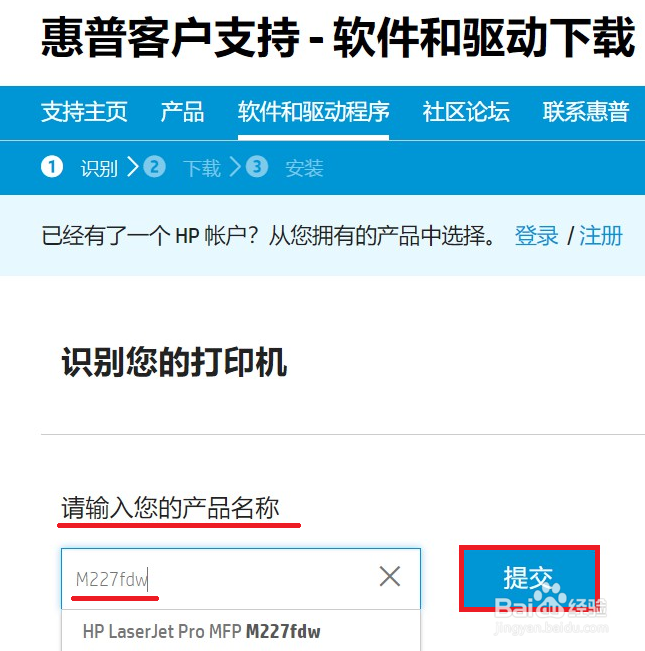 3/18
3/18进入驱动下载界面,选择通用打印机驱动程序—PostScript的打印驱动,点击下载
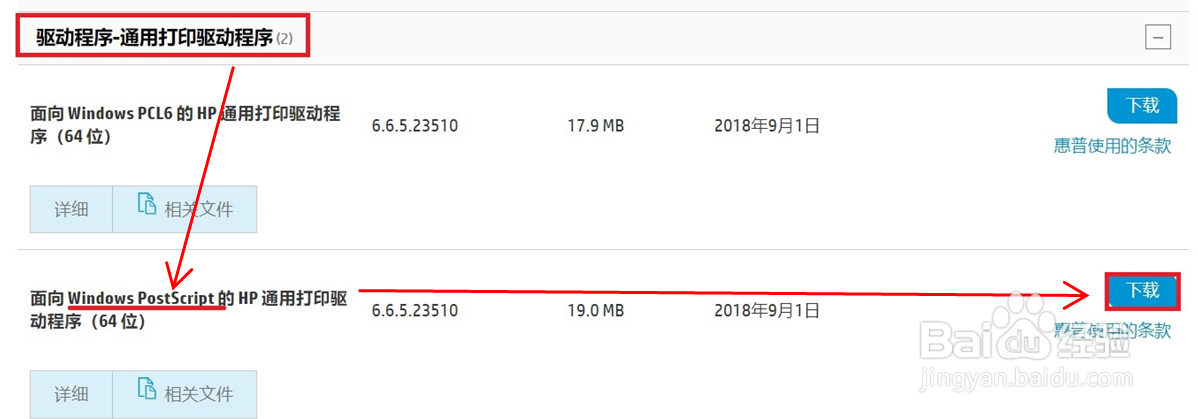 4/18
4/18下载完成后选中下载的文件右键选择解压到同名文件夹(需要电脑上安装了解压软件)。注意不要解压到当前文件夹,文件会铺满桌面!
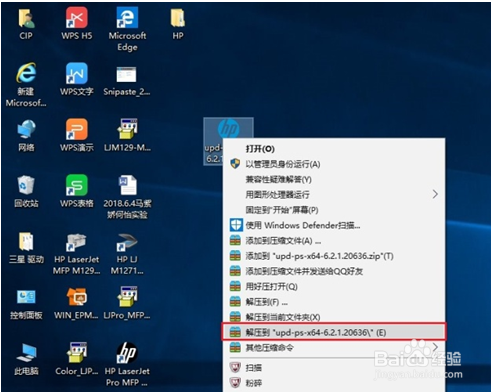 5/18
5/18解压后可以看到生成的文件夹,双击点击进入可以看到驱动包内的文件。
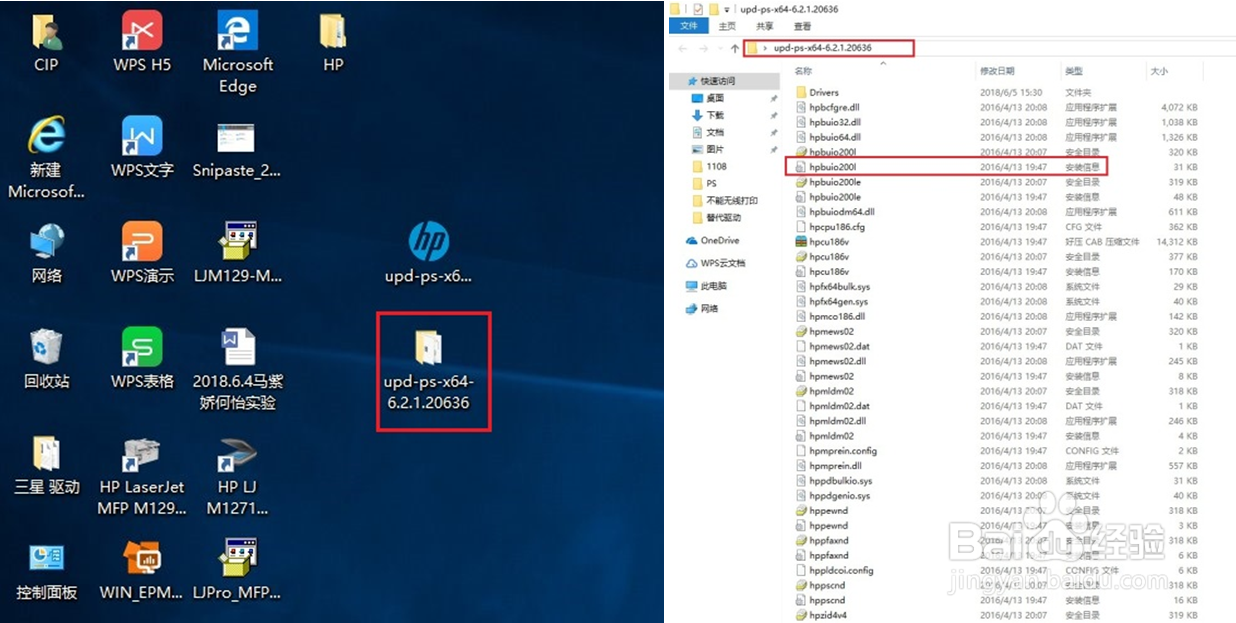 6/18
6/18打开控制面板,点击查看设备和打印机
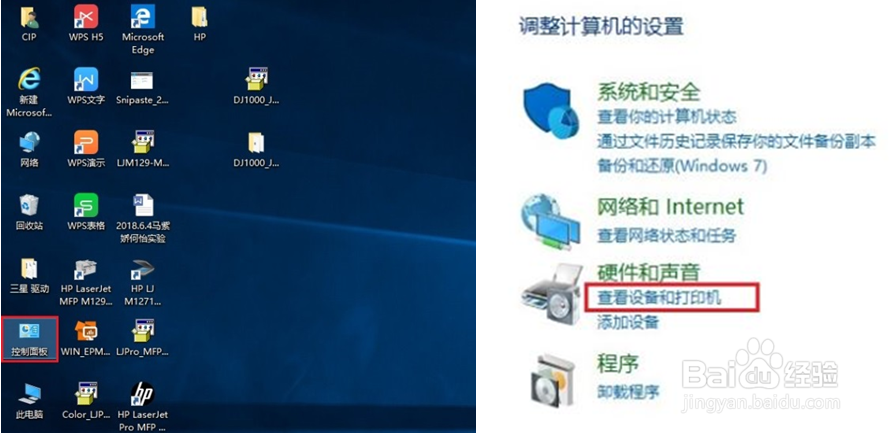 7/18
7/18在设备和打印机界面点击左上角添加打印机
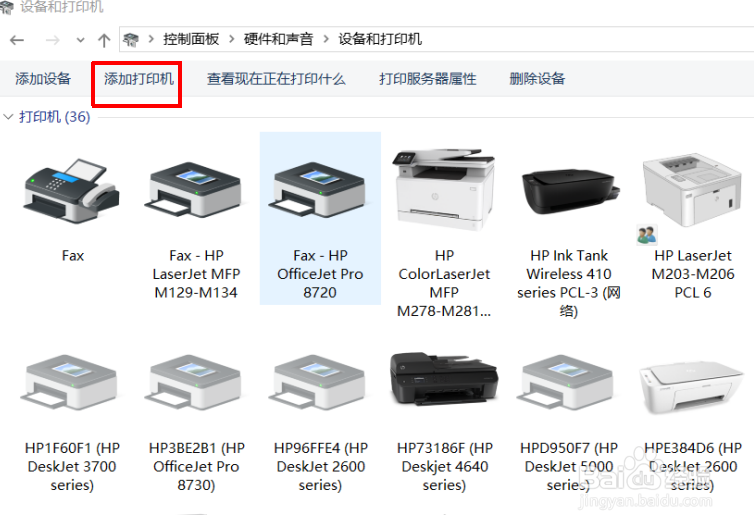 8/18
8/18选择我所需的打印机未列出—通过手动设置添加本地打印机或网络打印机,点击下一步。
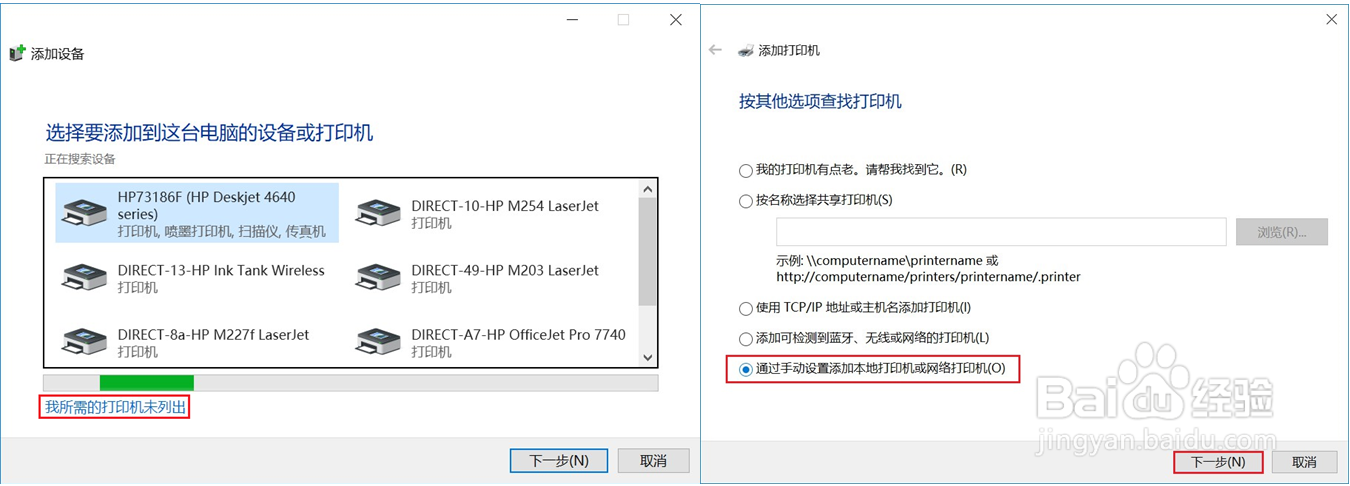 9/18
9/18选择打印机端口界面,使用现有端口中选择对应打印机端口后点击下一步
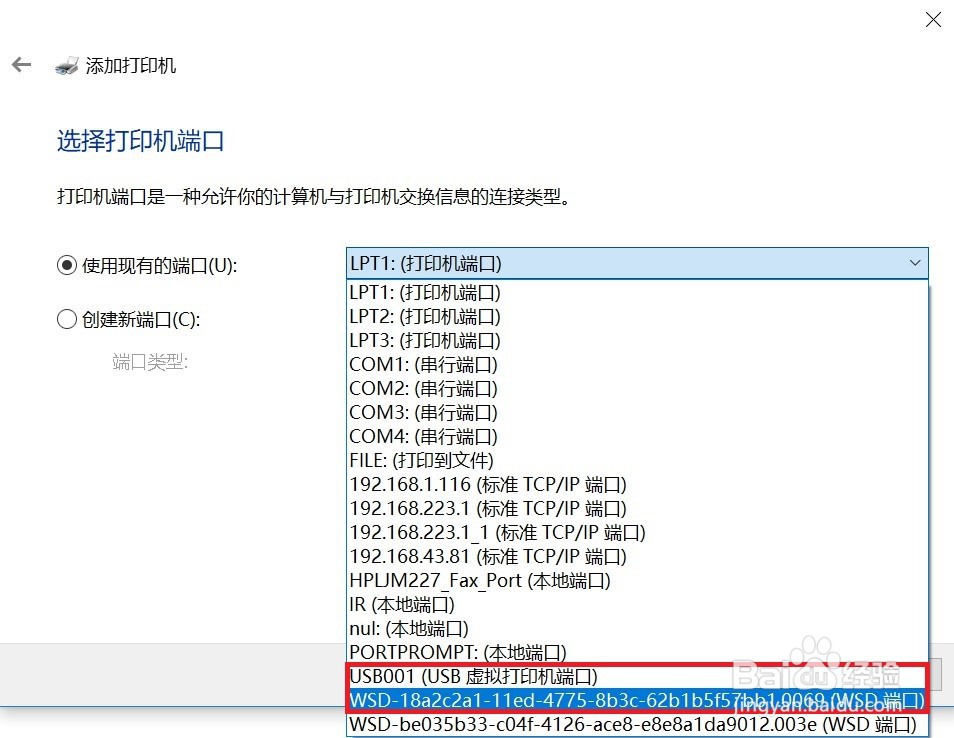 10/18
10/18如果不清楚选择哪个端口可以查看设备和打印机中已有的M227打印机图标,右键打印机属性,在端口列表中打勾的端口就是打印机目前使用端口。
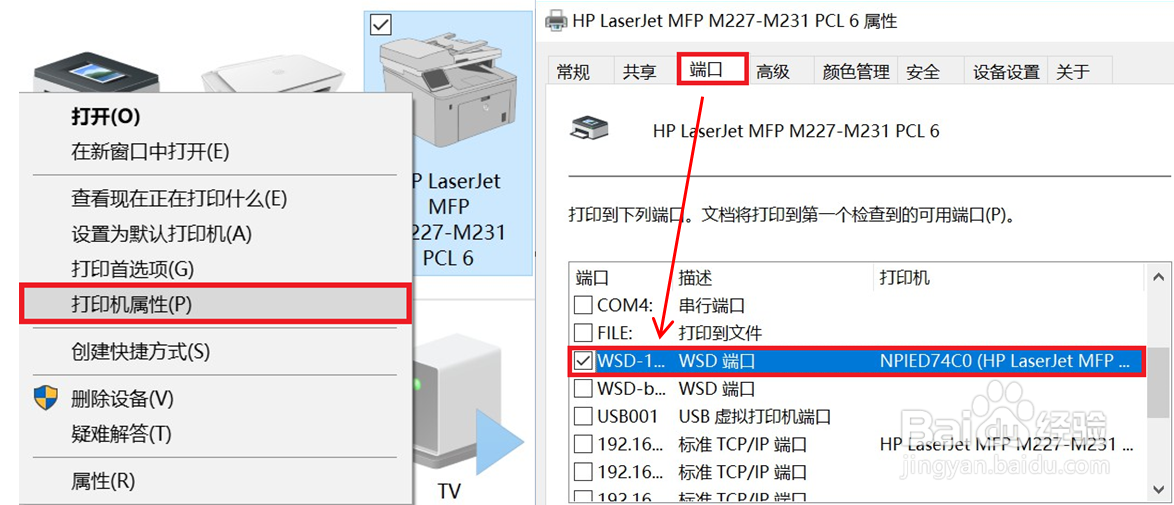 11/18
11/18安装驱动程序界面,点击右下角从磁盘安装,点击浏览查找文件,找到解压出来的文件夹,选中任意安装信息文件如hpbuio200l,点击打开、确定。
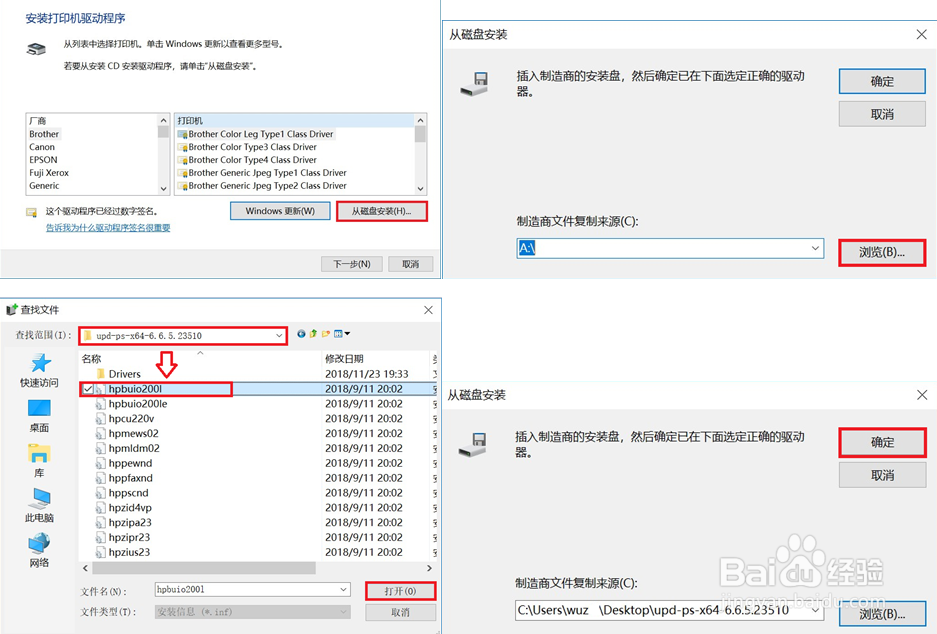 12/18
12/18出现驱动选择,选择第一个选项点击下一步直到完成,共享选项建议不要开启,先完成安装打印测试页尝试。
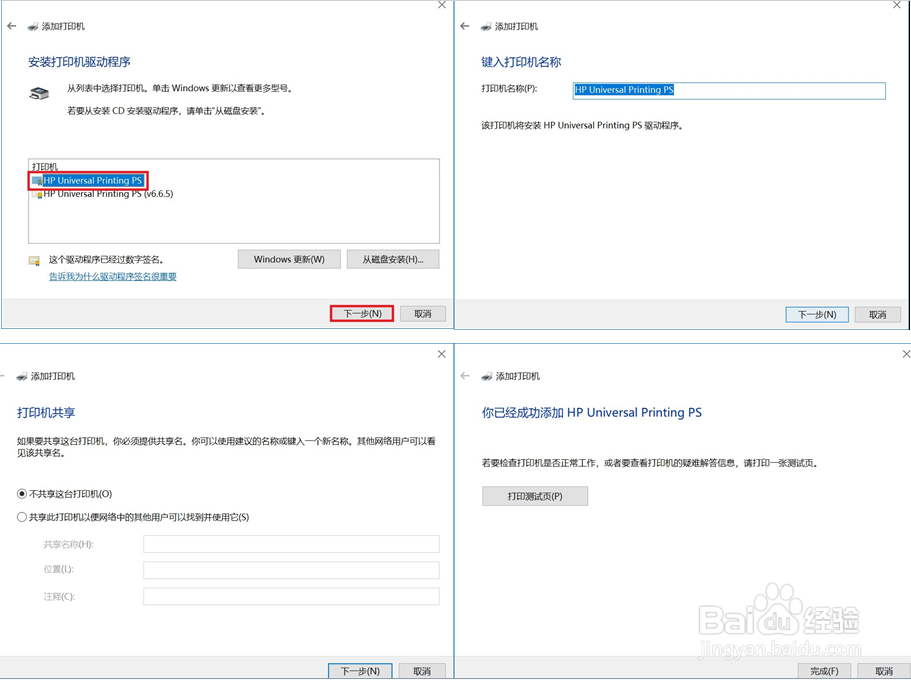 13/18
13/18如果测试页打印正常,再尝试打印其他文档是否也恢复正常。如果都正常将新添加的打印驱动图标设为默认或者之后打印都选择此选项即可,不需要对之前安装的M227驱动进行删改。
 14/18
14/18网络连接状态下打印机只要和电脑连接同一网络就不停打印乱码
此种情况多数是某台电脑驱动程序出现问题,一直在不停发送有问题的打印任务,需要先取消文档。PS:M227系列激光打印机如果有过多设备通过网络连接同时使用容易出现此种现象。一般建议同时连接设备不超过8台(包含电脑和手机),如连接过多如30-40台设备,很容易导致打印任务数据通讯出现问题导致不停打印乱码内容。
1首先需要找到驱动有问题的电脑:可以将电脑全部关机,然后一台台依次开机,哪台开机后打印机打印乱码就可以确认了。确认问题电脑后在电脑桌面找到电脑图标右键选择管理。
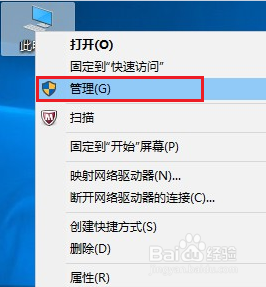 15/18
15/18打开计算机管理,查看服务和应用程序—服务—Print Spooler服务,选中此服务右键选择停止此服务。
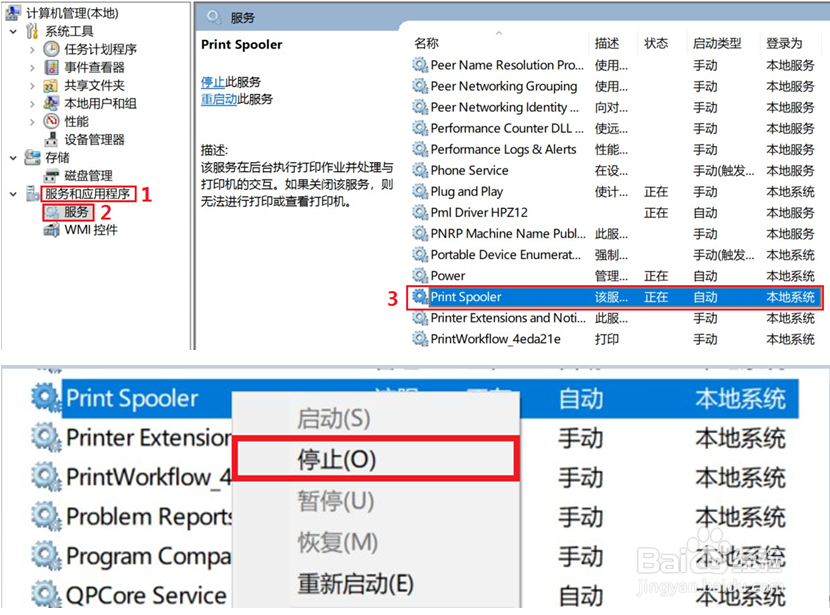 16/18
16/18键盘上按Windows+R键打开运行窗口,输入SPOOL后点击确定
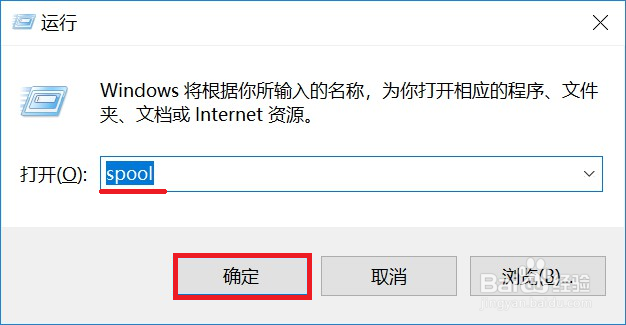 17/18
17/18系统自动打开窗口,找到PRINTERS文件夹,双击进入后将里面打印任务文件都删除(注意不要把此文件夹也删掉)。
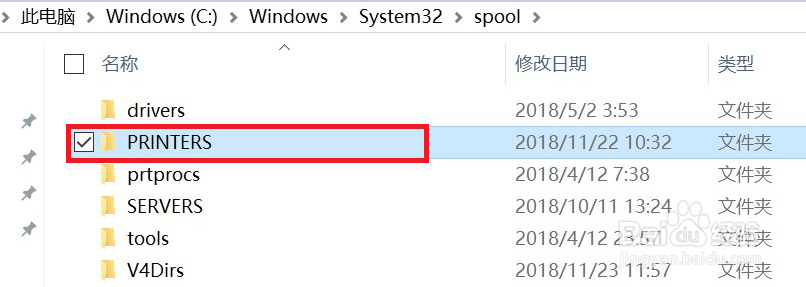 18/18
18/18完成后重新启动Print Spooler打印服务(选中后右键启动),确认不会再打印乱码后参照场景一尝试添加PS基本驱动即可。如果问题依旧建议减少连接设备数或者更换网络再尝试。
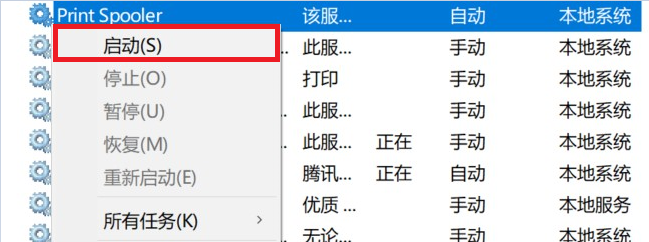
版权声明:
1、本文系转载,版权归原作者所有,旨在传递信息,不代表看本站的观点和立场。
2、本站仅提供信息发布平台,不承担相关法律责任。
3、若侵犯您的版权或隐私,请联系本站管理员删除。
4、文章链接:http://www.1haoku.cn/art_355502.html
 订阅
订阅